WindowsでIME(言語バー)が消えたときの対処方法
WindowsでIME(言語バー)が消えたときの対処方法を紹介します。
1.問題
Windowsを使っていると、タスクバーまたはデスクトップ上に表示されているIME(言語バー)が、何かの拍子に消えてしまうことがあります。
図.タスクバーから消えたIME
![]()
IME(言語バー)が表示されなくなると、日本語入力ができなくなってしまい、非常に不便です。
PCを再起動させればIMEは元通り表示され、日本語入力もできるようになりますが(ならないケースもあるようですが)、もっと簡単に復活させる方法はないでしょうか。
ということで次項に対処方法を載せておきます。
Windows Vistaで確認していますが、Windows 7でも同じ方法で大丈夫と思います。
2.言語バーの設定確認
念のため、言語バーの設定が間違っていないか、確認する手順を紹介しておきます。突然消えてしまった場合などはスキップして3項に進んでください。
コントロールパネルの「キーボードまたは入力方法の変更」をクリック。
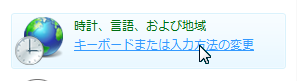
「キーボードと言語」タブの「キーボードの変更」をクリック。
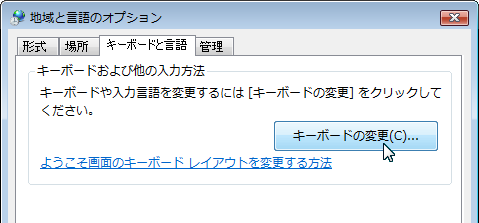
「言語バーアイコンをタスクバーで表示する」にチェックが入ってなかったらチェックをして「OK」をクリック。
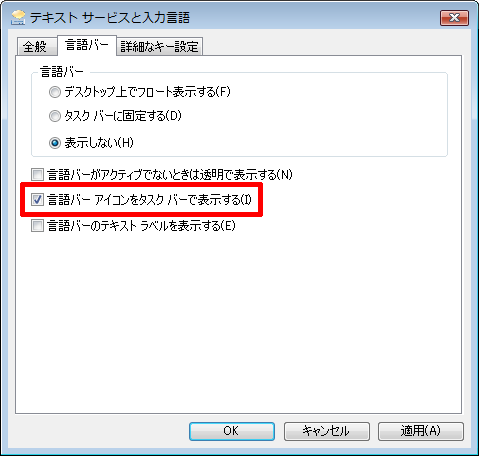
3.対処方法
スタートメニューから「ファイル名を指定して実行」選択。またはWindowsキー+Rボタンを押下。
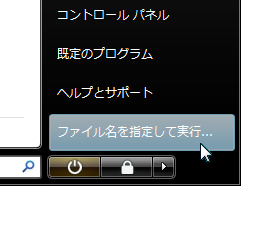
「ファイル名を指定して実行」ウィンドウが開くので、「ctfmon.exe」を入力して「OK」をクリック。
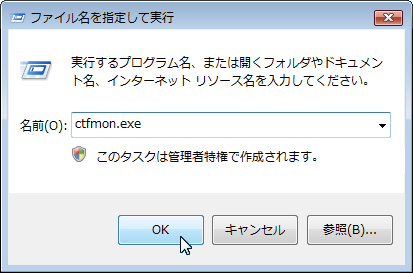
これでIMEが復活します。
![]()
IMEが消えて困っている方、お試しください。
Posted by yujiro このページの先頭に戻る
- FFmpegをWindowsにインストールする方法
- Windows Updateで更新プログラムファイルをダウンロードしてコマンドでインストールする方法
- Windows11でウィンドウの影を消す方法
- MiniTool Partition Wizard(プロ・プラチナ版)レビュー
- WindowsのエクスプローラーでExeclの内容を検索する方法
- Windows10 + MKEditorでカーソルが消える問題の対処
- Windows10でPerlにDBD::MySQLをインストールする方法
- Windows10で「休止状態」を電源オプションに追加する方法
- ノートン製品の自動延長を停止する方法
- Windows10+XAMPP起動時に「Error: Cannot create file "C:\xampp\xampp-control.ini". アクセスが拒否されました」となる不具合の対処方法
- Windows10+XAMPP+Merburyでメールを送信する方法
- Windows10で「あ」や「A」の表示を消す方法
- Thunderbirdの「受信ファイル」が消えた場合の対処
- Windows10のエクスプローラーでアイコンから縮小画像に変更する方法
- Windows10のエクスプローラーに表示された×印を消す方法
トラックバックURL
コメントする
greeting

